¿Cómo responder correos electrónicos con texto de plantilla en Outlook?
Es fácil crear un nuevo correo electrónico con plantilla haciendo clic en Inicio > Nuevos productos > Mas cosas > Elija formulario y seleccionando la plantilla especificada en Outlook. Sin embargo, parece imposible responder correos electrónicos con plantillas. Aquí, este artículo presentará dos soluciones para responder correos electrónicos con texto de plantilla en Outlook.
Responda correos electrónicos con texto de plantilla mediante la función Pasos rápidos
Responder correos electrónicos con texto de plantilla de Kutools para Outlook
Responda por lotes varios correos electrónicos con plantillas preestablecidas en Outlook
Normalmente, podemos responder un correo electrónico a la vez en Outlook. Sin embargo, con Kutools para Outlook Respuesta masiva función, puede responder fácilmente varios correos electrónicos seleccionados con plantillas de respuesta fácilmente con solo varios clics. módulo Outlook-ad-download-link}
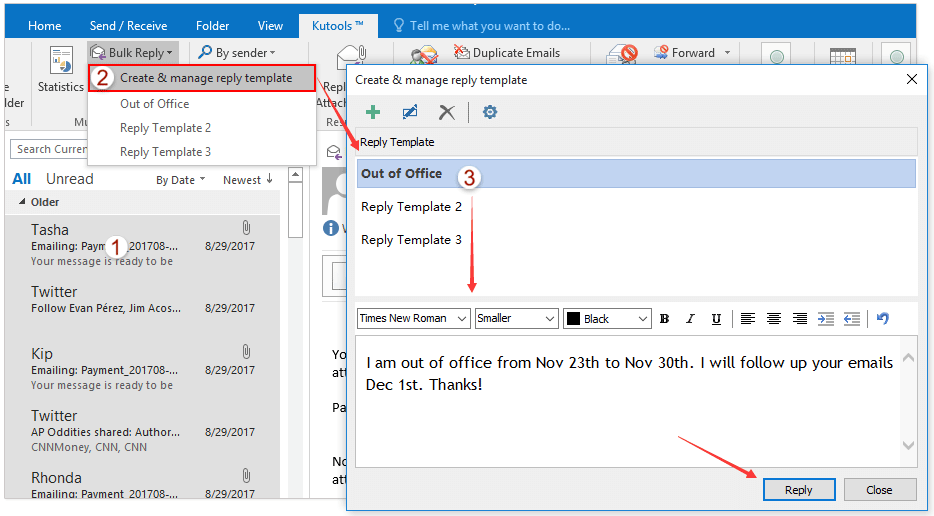
- Automatiza el envío de correos electrónicos con Auto CC / BCC, Reenvío automático por reglas; enviar Respuesta automática (Fuera de la oficina) sin necesidad de un servidor Exchange...
- Recibe recordatorios como Advertencia de BCC al responder a todos mientras estás en la lista CCO, y Recordar si faltan archivos adjuntos para apegos olvidados...
- Mejore la eficiencia del correo electrónico con Responder (todos) con archivos adjuntos, Agregar automáticamente saludo o fecha y hora a la firma o al asunto, Responder varios correos electrónicos...
- Optimice el envío de correos electrónicos con Recuperar correos electrónicos, Herramientas de adjunto (Comprimir todo, Guardar todo automáticamente...), Eliminar duplicadosy Informe rápido...
 Responda correos electrónicos con texto de plantilla mediante la función Pasos rápidos
Responda correos electrónicos con texto de plantilla mediante la función Pasos rápidos
Aunque es imposible responder correos electrónicos con una plantilla en Outlook, puede crear un paso rápido con el contenido de la plantilla. Por lo tanto, el contenido de la plantilla se agregará automáticamente al mensaje de respuesta. Haz lo siguiente:
1. Hacer clic Inicio > Crear nuevo formulario existentes Pasos rápidos caja. Ver captura de pantalla:

2. En el cuadro de diálogo de apertura Editar paso rápido, por favor:
(1) Escriba un nombre para el nuevo paso rápido en el Nombre caja;
(2) Seleccione el Responder Opción o Responder a todos Opción de la Acciones la lista desplegable;
(3) Haga clic en el texto vinculado de Mostrar opciones para ampliar las opciones de correo electrónico. Ver captura de pantalla:

3. Ahora las opciones de correo electrónico se expanden. Escriba o copie el contenido de la plantilla en el Texto caja, y haga clic en Acabado del botón.

Ahora se crea el nuevo paso rápido y se agrega en el Pasos rápidos cuadro como se muestra a continuación.
4. Para responder un correo electrónico con el paso rápido especificado, seleccione el correo electrónico y luego haga clic en el nuevo paso rápido creado en el Pasos rápidos caja en el Inicio lengüeta. Ver captura de pantalla:

Note: Este método puede responder correos electrónicos con solo texto de plantilla sin formato y no admite imágenes, hipervínculos, formato de texto, etc.
 Responder correos electrónicos con texto de plantilla de Kutools para Outlook
Responder correos electrónicos con texto de plantilla de Kutools para Outlook
Para responder correos electrónicos con texto de plantilla formateado, puede guardar el texto de plantilla formateado como una entrada de texto automática con Kutools para Outlook, y luego reutilizar la entrada de texto automático con solo un clic.
Kutools para Outlook: kit de herramientas definitivo de Outlook con más de 100 herramientas útiles. ¡Pruébalo GRATIS durante 60 días, sin limitaciones, sin preocupaciones! Leer más ... ¡Comience la prueba gratuita ahora!
1. Hacer clic Inicio > Nuevo Email para crear un nuevo correo electrónico y escriba o copie el texto de la plantilla formateada en el cuerpo del mensaje.
2. Seleccione todo el contenido en el cuerpo del mensaje, haga clic en el Añada . ![]() en el panel Texto automático. Ver captura de pantalla:
en el panel Texto automático. Ver captura de pantalla:

Note: El panel de Autotexto se abre de forma predeterminada después de instalar Kutools para Outlook. Si el panel de Autotexto está desactivado, haga clic en Kutools > Pan Encenderlo.
3. En el cuadro de diálogo de apertura de texto automático, escriba un nombre para la nueva entrada de texto automático en el Nombre cuadro, especifique una categoría y haga clic en el OK del botón.
Ahora el contenido de la plantilla formateada se guarda como una entrada de texto automática. Cierra el nuevo correo electrónico sin guardar.
4. Volver a la Correo ver, seleccione el correo electrónico que responderá con la plantilla y haga clic en Inicio > Responder or Responder a todos.
5. En el mensaje de respuesta, haga clic en el recuadro . ![]() detrás de la entrada automática de texto de la plantilla con formato para insertarlo, luego redacte el mensaje de respuesta y envíelo.
detrás de la entrada automática de texto de la plantilla con formato para insertarlo, luego redacte el mensaje de respuesta y envíelo.
Demostración: responder / reenviar correos electrónicos con texto de plantilla en Outlook
Consejo: En este video, Kutools pestaña es agregada por Kutools para Outlook. Si lo necesita, haga clic en esta página para tener una prueba gratuita de 60 días sin limitación!
 Responder varios correos electrónicos con plantilla
Responder varios correos electrónicos con plantilla
Kutools para Outlook admite una excelente Responder varios mensajes función para permitir que los usuarios de Outlook respondan varios correos electrónicos con una plantilla en Outlook. Haz lo siguiente:
Kutools para Outlook: kit de herramientas definitivo de Outlook con más de 100 herramientas útiles. ¡Pruébalo GRATIS durante 60 días, sin limitaciones, sin preocupaciones! Leer más ... ¡Comience la prueba gratuita ahora!
Seleccione varios correos electrónicos que responderá y luego seleccione una de las plantillas de respuesta del Respuesta masiva lista desplegable en el Kutools lengüeta. Ver captura de pantalla:

Ahora, todos los correos electrónicos seleccionados se responden con la plantilla de respuesta especificada de forma masiva.
Note: Si aún no ha agregado plantillas de respuesta, puede agregar lo siguiente:
(1) Seleccione varios correos electrónicos y haga clic en Kutools > Respuesta masiva > Crear y administrar plantilla de respuesta como se muestra a continuación:

(2) En el cuadro de diálogo Crear y administrar plantilla de respuesta, haga clic en Añada . ![]() para crear una nueva plantilla, agregue el contenido de la plantilla de respuesta en el cuadro de abajo y luego haga clic en el Responder botón. Ver captura de pantalla:
para crear una nueva plantilla, agregue el contenido de la plantilla de respuesta en el cuadro de abajo y luego haga clic en el Responder botón. Ver captura de pantalla:

 Artículos Relacionados
Artículos Relacionados
Copie los nombres de todos los archivos adjuntos al responder en Outlook
Responder correo electrónico con texto seleccionado solo en Outlook
Agregar automáticamente un saludo personalizado al responder en Outlook
Las mejores herramientas de productividad de oficina
Kutools para Outlook - Más de 100 potentes funciones para potenciar tu perspectiva
🤖 Asistente de correo AI: Correos electrónicos profesionales instantáneos con magia de IA: respuestas geniales con un clic, tono perfecto y dominio multilingüe. ¡Transforme el correo electrónico sin esfuerzo! ...
📧 Automatización de correo electrónico: Fuera de la oficina (disponible para POP e IMAP) / Programar envío de correos electrónicos / CC/CCO automático según reglas al enviar correo electrónico / Reenvío automático (reglas avanzadas) / Agregar saludo automáticamente / Divida automáticamente correos electrónicos de múltiples destinatarios en mensajes individuales ...
📨 Gestión de correo electrónico: Recuperar correos electrónicos fácilmente / Bloquear correos electrónicos fraudulentos por sujetos y otras personas / Eliminar correos electrónicos duplicados / Búsqueda Avanzada / Consolidar carpetas ...
📁 Archivos adjuntos profesionales: Guardar lote / Separación de lotes / Comprimir por lotes / Ahorro automático / Desconexión automática / Autocompresión ...
???? Interfaz mágica: 😊Más emojis bonitos y geniales / Aumente su productividad en Outlook con vistas con pestañas / Minimizar Outlook en lugar de cerrar ...
👍 Maravillas con un clic: Responder a todos los archivos adjuntos entrantes / Correos electrónicos antiphishing / 🕘Mostrar zona horaria del remitente ...
👩🏼🤝👩🏻 Contactos y calendario: Agregar por lotes contactos de correos electrónicos seleccionados / Dividir un grupo de contactos en grupos individuales / Eliminar recordatorios de cumpleaños ...
Mas de Características 100 ¡Espere su exploración! Haga clic aquí para descubrir más.

